Ako previesť RAR súbor na ZIP vo Windows

Máte nejaké RAR súbory, ktoré chcete previesť na ZIP súbory? Naučte sa, ako previesť RAR súbor na formát ZIP.
Zdá sa, že fotografie a obrázky sa pomaly stávajú minulosťou, pretože môj smartfón so systémom Android je nabitý tisíckami videosúborov. Niektoré videá boli natočené fotoaparátom telefónu, iné videá zdieľala rodina a priatelia, YouTube, Facebook, TikTok, videoobsah WhatsApp a mnoho ďalších zdrojov. Video súbory zaberajú viac miesta ako obrázky alebo iné typy súborov a niektoré z nich sú duplikáty. Všetci teda potrebujeme softvér na vyhľadávanie duplicitných videí, aby sme našli duplicitné videá a odstránili ich.
Teraz, keď bol problém identifikovaný a mnohí mu čelia, existuje riešenie s názvom Duplicate Files Fixer pre Android Smartphone. Táto jedinečná aplikácia je majstrom odstraňovania rôznych typov duplicitných súborov, ako sú video, obrázky, zvuk, dokumenty atď. zo smartfónu. Tu je niekoľko exkluzívnych funkcií nástroja na opravu duplicitných súborov.
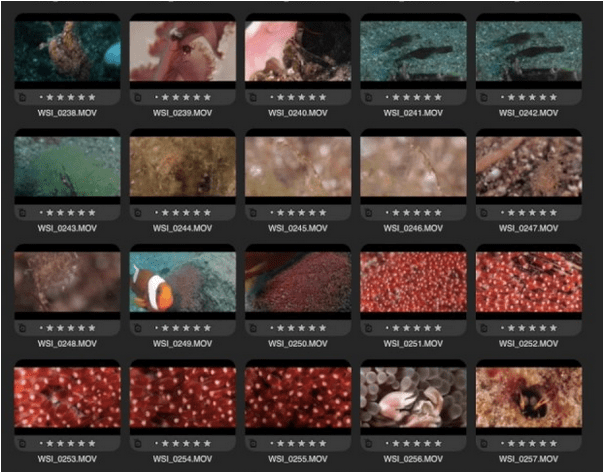
S láskavým dovolením: YouTube
Pohodlné použitie . Duplicate Files Fixer je jednou z najjednoduchších aplikácií na použitie, ktorá nevyžaduje žiadne formálne školenia alebo stretnutia.
Skenovanie viacerých typov súborov . DFF dokáže odstrániť duplicitné súbory, ktoré obsahujú obrázky, zvuk, video a typy súborov dokumentov vo vašom počítači.
Viacplatformový. Táto aplikácia je dostupná pre Android, Mac a Windows a má takmer podobné funkcie.
Viacjazyčné. Vývojári aplikácie múdro zaviedli podporu viacerých jazykov, aby ju mohli používať rôzni ľudia na celom svete.
Automatické označovanie. Po dokončení skenovania program automaticky označí duplicitné videá, pričom je potrebné posunúť sa nadol a jedno ručne skontrolovať.
Ako nájsť duplicitné videá pomocou softvéru na vyhľadávanie duplicitných videí?
Jednoduché používanie je jednou z najdôležitejších funkcií nástroja na opravu duplicitných súborov. Tu sú kroky, ako pomocou tejto aplikácie nájsť duplicitné videá:
Krok 1 : Stiahnite si a nainštalujte nástroj na opravu duplicitných súborov z obchodu Google Play alebo kliknite na odkaz nižšie.
Stiahni teraz
Krok 2 : Otvorte program jedným klepnutím na odkaz.
Krok 3 : Jedenkrát klepnite na možnosť Skenovať videá a uistite sa, že je vedľa nej v začiarkavacom políčku zvýraznená značka.
Krok 4 : Kliknutím na tlačidlo Skenovať teraz spustite proces. Bude to chvíľu trvať, pretože sa naskenuje celý váš telefón.
Krok 5 : Po dokončení skenovania môžete prejsť nadol a skontrolovať zoznam všetkých duplikátov nájdených vo vašom smartfóne.
Krok 6 : Duplikáty budú automaticky označené a ak si chcete niektoré duplikáty zámerne ponechať, môžete začiarknutie odstrániť.
Krok 7 : Poslednou možnosťou je kliknúť na tlačidlo Odstrániť teraz, čím sa zobrazí aj počet súborov a miesto, ktoré po odstránení duplicitných súborov ušetríte.
Krok 8 : Zobrazí sa výzva na potvrdenie procesu odstránenia. Začnite kliknutím na Áno.
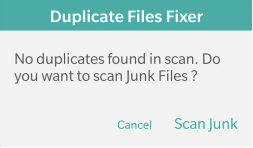
Prečo je dôležité nájsť duplicitné videá a odstrániť ich?
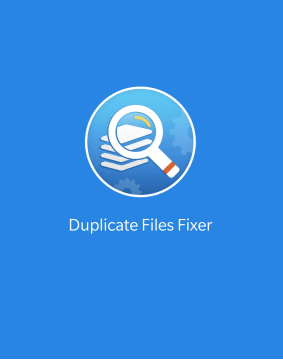
Redundancia údajov môže viesť k mnohým problémom na vašom smartfóne a spôsobiť vážne problémy, ako napríklad:
Znížte úložný priestor . Úložný priestor je jednou z najdôležitejších funkcií nášho vreckového zariadenia. Bez miesta váš smartfón nebude môcť sťahovať nové obrázky, dokumenty, videá a dokonca nebude môcť ani kliknúť na žiadne obrázky.
Neporiadok údajov . Keď úložné zariadenie obsahuje podobné a duplicitné súbory, vzniká neporiadok a neporiadok.
Pomalé výsledky vyhľadávania. Výsledky vyhľadávania vždy závisia od vykonanej indexácie a počtu súborov, ktoré máte. S väčším počtom súborov na skenovanie budú výsledky vyhľadávania pomalšie.
Zmätok používateľov. Ako používateľ ste vždy povinní byť zmätení, ak máte vo svojom smartfóne viac ako jeden podobný videosúbor. So softvérom na úpravu videa môžete teraz ľahko vykonávať zmeny v akomkoľvek videu. Napriek tomu, ak neodstránite originál, môže byť náročné identifikovať novo upravený od originálu.
Prečítajte si tiež odstraňovače duplicitných videí na PC.
Posledné slovo o tom, ako nájsť duplicitné videá na smartfóne so systémom Android?
Ak uvažujete o nájdení duplicitných súborov manuálne, vedzte, že by to bola takmer nemožná úloha. Po prvé, nebudete môcť nájsť všetky súbory, pretože niektoré z nich sú skryté v priečinkoch vyrovnávacej pamäte, kam sa nedá dostať. Po druhé, manuálne skenovanie by si vyžadovalo značný čas a úsilie, a to by nebolo vôbec pohodlné. Preto sa na vyriešenie tohto problému odporúča použiť vyhľadávač duplicitných videí, ako je napríklad nástroj na opravu duplicitných súborov .
Sledujte nás na sociálnych sieťach – Facebook , Twitter , LinkedIn a YouTube . V prípade akýchkoľvek otázok alebo návrhov nám dajte vedieť v sekcii komentárov nižšie. Radi sa vám ozveme s riešením. Pravidelne uverejňujeme tipy a triky spolu s odpoveďami na bežné problémy súvisiace s technológiou.
Máte nejaké RAR súbory, ktoré chcete previesť na ZIP súbory? Naučte sa, ako previesť RAR súbor na formát ZIP.
Držte vyrovnávaciu pamäť vyčistenú vo vašom webovom prehliadači Google Chrome pomocou týchto krokov.
Ukážeme vám, ako zmeniť farbu zvýraznenia textu a textových polí v Adobe Reader s týmto podrobným návodom.
Nájdite tu podrobné pokyny, ako zmeniť User Agent String vo webovom prehliadači Apple Safari pre MacOS.
Microsoft Teams v súčasnosti nepodporuje nativné prenášanie vašich stretnutí a hovorov na TV. Môžete však použiť aplikáciu na zrkadlenie obrazovky.
Zaujíma vás, ako integrovať ChatGPT do Microsoft Word? Tento sprievodca vám presne ukáže, ako to urobiť pomocou doplnku ChatGPT pre Word v 3 jednoduchých krokoch.
Zistite, ako vyriešiť bežný problém, pri ktorom bliká obrazovka v prehliadači Google Chrome.
Hľadáte osviežujúcu alternatívu k tradičnej klávesnici na obrazovke, Galaxy S23 Ultra od Samsungu poskytuje vynikajúce riešenie. S
Krížové odkazy môžu váš dokument výrazne sprístupniť, usporiadať a uľahčiť jeho používanie. Tento sprievodca vás naučí, ako vytvoriť krížové odkazy v programe Word.
Potrebujete naplánovať opakujúce sa stretnutia v MS Teams so svojimi spolupracovníkmi? Naučte sa, ako nastaviť opakujúce sa stretnutie v Teams.







